
मैं 90 के दशक का एक बच्चा हूं, और इस तरह, मुझे डिज्नी प्रिंसेस फिल्मों पर उठाया गया था। हर कोई सोचता है कि राजकुमारियां - और उनके आस-पास की सभी चीजें - प्रकाश, उज्ज्वल और पवित्र होनी चाहिए। खैर, हमें एक राजकुमारी थीम मिली है, जो हमारे पसंदीदा राजघरानों को अंधेरे के प्यारे आलिंगन में ले आती है। चाहे आप इसे स्नो व्हाइट के साथ पुराने स्कूल में मारते हैं या जैस्मीन के साथ हरम पैंट में रॉक करते हैं, हमने आपको छह "मूल" डिज्नी राजकुमारियों के लिए कवर किया है। क्षमा करें, रैप, हम आपको बाद में मिलेंगे।



यह छह-मुख्य थीम पैक बनाया गया है नोवा लॉन्चर, का उपयोग कर सबग्रिड पोजिशनिंग हमारे आइकन को डॉकलेस होम स्क्रीन के आसपास रखने के लिए और हमारे फोल्डर और ऐप ड्रावर दोनों को टिंट करने के लिए। यदि आप ए एक्शन लॉन्चर उपयोगकर्ता, आपके होम स्क्रीन आइकन को थोड़ा कठिन समय देगा, लेकिन Quicktheme फ़ोल्डर्स और ऐप ड्रॉर्स को रंगने का त्वरित काम करेगा।
Verizon, नई असीमित लाइनों पर $ 10 / मो के लिए Pixel 4a की पेशकश कर रहा है



वॉलपेपर
ये वॉलपेपर मूल रूप से एक पोस्ट से आए थे डिज्नी शैली कागजी डिज्नी डिज्नी वॉलपेपर। वे प्यारे हैं वे रंगीन हैं, लेकिन अंधेरे लगभग उतने अंधेरे नहीं हैं जितना वे हो सकते हैं, और रंग एक हल्के पेस्टल हैं। हमने इन वॉलपेपर पर एक्सपोज़र और लेयरिंग को अधिक ज्वलंत रंग और काले रंग का उत्पादन करने के लिए बदल दिया है।
- स्नो व्हाइट
- सिंडरेला
- अरोड़ा
- एरियल
- रंगीली
- चमेली
कैसे अपने वॉलपेपर लागू करने के लिए
- लंबे समय से दबाएं ए खुली जगह अपने घर स्क्रीन पर।
- नल टोटी वॉलपेपर.
-
नल टोटी छवि उठाओ.



- अपना चुने डाउनलोड राजकुमारी वॉलपेपर.
- सुनिश्चित करें कि आपकी छवि आपकी पसंद के अनुसार स्क्रीन पर केंद्रित है।
-
नल टोटी वालपेपर सेट करें.



प्रतीक और फ़ोल्डर

इन डार्क वॉलपेपर में डार्क आइकन होते हैं, और कोई भी पैक सरल, परिष्कृत काले आइकन को पसंद नहीं करता है Zwart आइकन पैक. आइकन पैक को लागू करने से पहले, अपने आइकन को काले क्षेत्रों के बाहर स्क्रीन के चारों ओर रखें। एरियल और जैस्मीन के लिए, स्क्रीन पर एक तरह की कोमल ढलान में अपने आइकन रखें। स्नो व्हाइट और बेले के लिए, स्क्रीन के दूसरे क्वार्टर में राजकुमारियों के ऊपर अपने आइकन की व्यवस्था करें, ताकि आने वाले विजेट्स के लिए जगह बची रहे। अरोरा के लिए, अपने आइकनों के साथ शाही जोड़े को घेरें।
सिंड्रेला के लिए, स्क्रीन के बाईं ओर स्थित आइकनों को पंक्तिबद्ध करें। यदि आप अतिरिक्त थोड़ा सा जादू चाहते हैं, तो आप फोन आइकन को ग्लास स्लिपर पर सेट कर सकते हैं और फिर आइकन को ए पर सेट कर सकते हैं रिक्त .png छवि. इस तरह, जब आप स्लिपर को टैप करते हैं, तो आप डायलर प्राप्त करते हैं।
Zwart को लागू करना
- खुला हुआ काला.
- थपथपाएं तीन-लाइन मेनू आइकन ऊपरी बाएँ कोने में।
-
नल टोटी लागू.
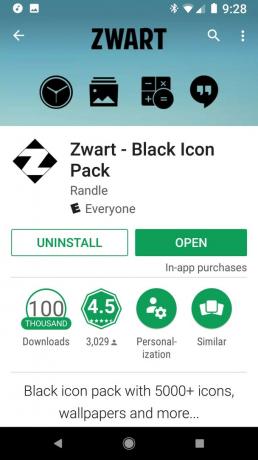
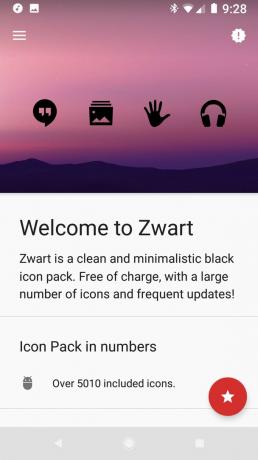
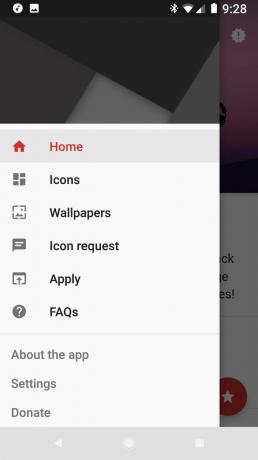
- अपना टैप करें लांचर आइकन लागू करने के लिए।
-
नल टोटी ठीक है.
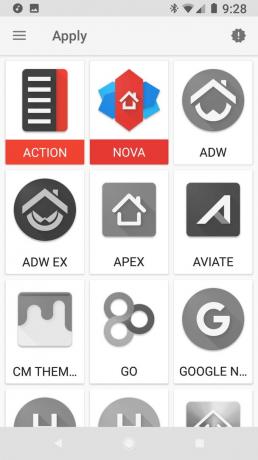
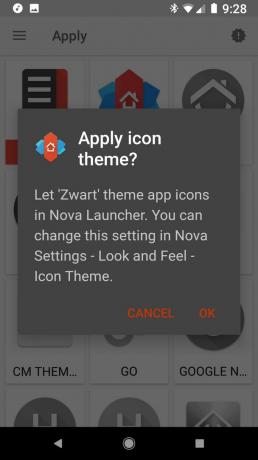

नोमिंग लॉन्चर में फोल्डिंग फोल्डर और ऐप ड्रॉअर
इस विषय में एक वॉलपेपर पर काले आइकन हैं जो इसमें काला है, और यह ऐप को पढ़ने के लिए थोड़ा जानवर बना सकता है, इसलिए हम जा रहे हैं हमारे फ़ोल्डरों और ऐप ड्रॉअर में शाही रंग जोड़कर चीजों को आसानी से दिखाई देने में मदद करने के लिए ताकि आइकन फेक करने के बजाय पॉप हो जाएं अंधकार। इस प्रक्रिया के लिए प्रत्येक राजकुमारी के पास अपना स्वयं का रंग है, और यहाँ हेक्स रंग कोड हैं जिन्हें हम एक क्षण में उपयोग कर रहे हैं:
- स्नो व्हाइट - # B20058C0
- सिंडरेला - # B20068A0
- अरोरा - # B2D71475
- एरियल - C4189070
- बेले - # C4F8A818
- चमेली - # C428A0A0
- खुला हुआ नोवा सेटिंग्स.
- नल टोटी फ़ोल्डर.
-
नल टोटी पृष्ठभूमि.

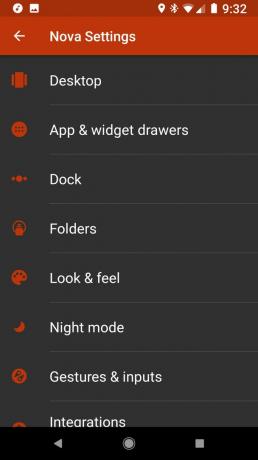

- नल टोटी रिवाज.
- इनपुट करें हेक्स कोड इस खंड के शीर्ष पर सूचीबद्ध आपकी राजकुमारी के लिए।
- नल टोटी ठीक है.
-
जाओ वापस मुख्य नोवा सेटिंग्स मेनू में।


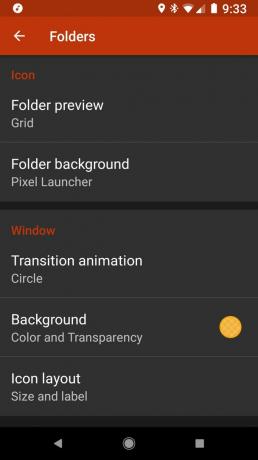
- नल टोटी ऐप और विजेट दराज.
- नल टोटी पृष्ठभूमि.
-
थपथपाएं पहले रंग में रंग, जो रंग होना चाहिए जिसे हमने अभी अपने फ़ोल्डरों पर लागू किया है।
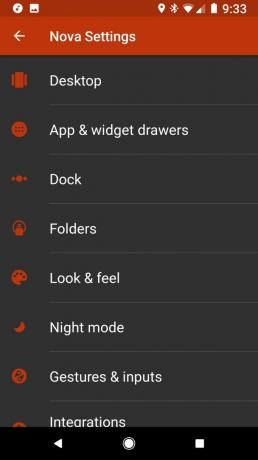
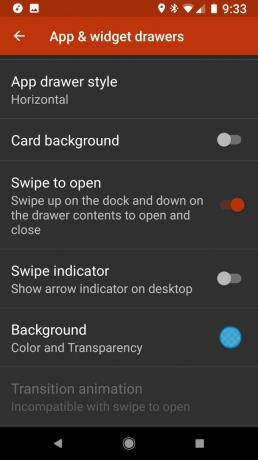

एक और विजेट

Pixel 2 का होम स्क्रीन स्टाइल कुछ के लिए थोड़ा विवादास्पद हो सकता है, लेकिन एट ए ग्लेंस विजेट में यह बहुत आसान विजेट है, और चूंकि यह पारदर्शी है, यह कई, कई विषयों के साथ मिश्रण करता है। जबकि एक झलक विजेट में मूल केवल पिक्सेल लॉन्चर पर उपलब्ध है, एक और विजेट यह सभी के लिए उपलब्ध है और मूल से भी बेहतर है, क्योंकि यह अनुकूलन योग्य है।
- लंबे समय से दबाएं ए खाली जगह मेनू दिखाई देने तक होम स्क्रीन पर।
- नल टोटी विजेट.
-
खींचें और छोड़ें एक और विजेट अपने घर स्क्रीन पर।



- विजेट संपादन विंडो में, टैप करें अपने ईवेंट देखें.
- अनुमति एक और विजेट कैलेंडर की अनुमति अपने घटनाओं को देखने के लिए।
-
नल टोटी मौसम को नियंत्रित करें.



- अनुमति एक अन्य विजेट स्थान अनुमतियाँ यह देखने के लिए कि आप कहाँ हैं और इसके लिए मौसम की जानकारी प्राप्त करें।
- (वैकल्पिक) टैप करें मौसम खुलने पर टैप करें.
- (वैकल्पिक) खोलने के लिए अपने पसंदीदा मौसम ऐप का चयन करें।
-
थपथपाएं घर बटन।


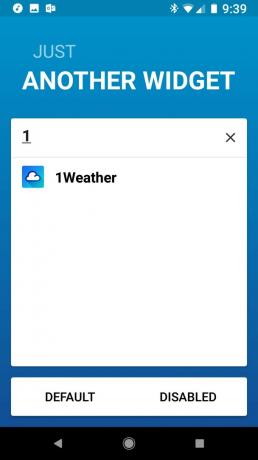
- लॉन्ग-प्रेस करें और अपने नए को खींचें एक और विजेट होम स्क्रीन पर अपने इच्छित स्थान पर। बेले के लिए, विजेट को स्क्रीन के नीचे तक खींचें। अन्य सभी के लिए (औरोरा को छोड़कर), इसे शीर्ष पर खींचें।
-
आकार बदलें यदि आप विजेट को छोटा और वश में रखना चाहते हैं, तो इसे एक पंक्ति ऊँची या आधी पंक्ति ऊँची बनाने के लिए विजेट।
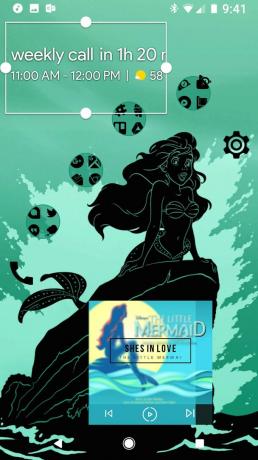

अरोरा के लिए 1Weather विजेट

कांटे के साथ औरोरा थीम पर आराम से फिट होने के लिए एक और विजेट के लिए पर्याप्त जगह नहीं थी संगीत विजेट और आइकन, लेकिन मुझे लगता है कि मुझे कुछ और भी बेहतर मिला: एक अच्छा गुलाबी तापमान विजेट 1Weather, जो अरोरा की स्कर्ट में सही मिश्रित होता है। यदि आप किसी भी अन्य राजकुमारियों के साथ ऐसा करना चाहते हैं, तो आपको अपनी पसंद की राजकुमारी से मेल खाने वाले रंग के लिए अरोड़ा के उज्ज्वल गुलाबी स्वैप के साथ करना होगा।
- लंबे समय से दबाएं ए खाली जगह मेनू दिखाई देने तक होम स्क्रीन पर।
- नल टोटी विजेट.
-
1Weather के तहत, ड्रैग और ड्रॉप a 1Weather 2x1 विजेट अरोरा की पोशाक के स्कर्ट पर।

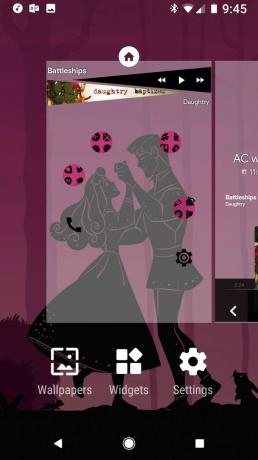

- दिखाई देने वाली विजेट संपादन विंडो में, टैप करें पीछे का रंग.
- नल टोटी रोशनी.
-
नल टोटी उच्चारण.
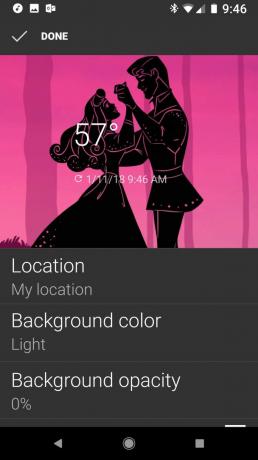


- नल टोटी रिवाज (इंद्रधनुष)।
-
रंग को एक अच्छे चमकीले गुलाबी रंग में सेट करें और फिर टैप करें ठीक है.

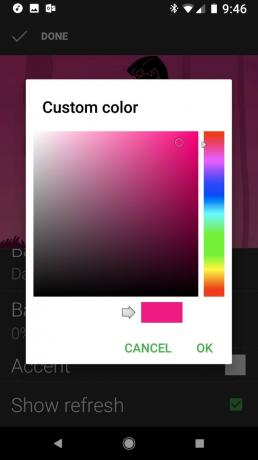
- सही का निशान हटाएँ ताज़ा दिखाओ.
- नल टोटी किया हुआ.
- अरोरा की पोशाक में बेहतर संरेखित करने के लिए अपने विजेट को लंबे समय तक दबाएं और खींचें।
-
विजेट का आकार बदलें जब तक कि बस तापमान नहीं दिखा रहा हो।


मेलोडी संगीत विजेट

संगीत एक राजकुमारी के जीवन का एक अभिन्न अंग है, विशेष रूप से ऐसे लोग हैं जो इतने प्रतिष्ठित हैं कि उनके अपने गाने हैं। चाहे आप 'सिंड्रेला' या 'बेले', 'अपनी दुनिया का हिस्सा' गा रहे हों या 'नई दुनिया', संगीत विजेट्स गा सकते हों होम स्क्रीन पर अतिरिक्त फ़्लेयर जोड़ें, जबकि हमें हमारे वर्तमान में चल रहे संगीत का त्वरित नियंत्रण भी प्रदान करता है। राजकुमारी विषयों में से प्रत्येक एक अलग विजेट को नियुक्त करता है कस्तूरी के लिए मेलोडी उन्हें लागू करने के लिए पैक, और इस तरह, हमें भी आवश्यकता होगी KWGT प्रो. परफेक्ट प्रिंसेस विजेट्स लग सकते हैं जैसे वे पूरी तरह से काम करते हैं, लेकिन मेरा विश्वास करो, ये एक खुश धुन सीटी बजाए जाने की तुलना में आसान हैं, और यहां बताया गया है कि यह कैसे होता है:
- लंबे समय से दबाएं ए खाली जगह मेनू दिखाई देने तक होम स्क्रीन पर।
- नल टोटी विजेट.
- KWGT के तहत प्रेस और खींचें 2x2 KWGT विजेट अपने घर स्क्रीन के लिए। स्नो व्हाइट, एरियल और जैस्मीन के लिए, विजेट को स्क्रीन के नीचे तक खींचें। सिंड्रेला, अरोरा और बेले के लिए, विजेट को स्क्रीन के शीर्ष पर खींचें।
- लंबे समय से नया दबाएं KWGT जब तक एक मेनू प्रकट नहीं होता है।
-
नल टोटी आकार बदलें.
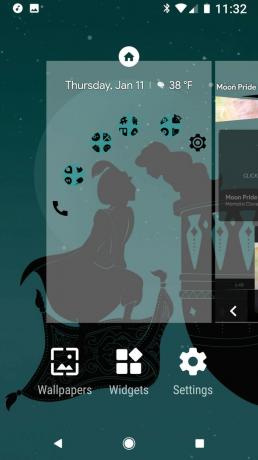
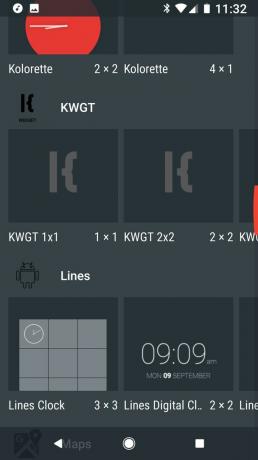

- संगीत के अनुरूप आने के लिए विजेट का आकार बदलें:
- एरियल और सिंड्रेला के लिए: स्क्रीन पर केंद्र के बाईं ओर एक वर्ग में विजेट का आकार बदलें। एरियल के लिए, आपको वर्ग के लिए लक्ष्य करना चाहिए कि वह उस चट्टान के भीतर पूरी तरह से बैठ जाए जिस पर वह सिंड्रेला के लिए खड़ा है, वर्ग को सिंड्रेला के सिर के ऊपर सेट करें।
- स्नो व्हाइट, ऑरोरा और बेले के लिए, किनारे से किनारे तक होम स्क्रीन की 1 या 1.5 पंक्तियों को कवर करने के लिए विजेट का आकार बदलें।
- जैस्मीन के लिए, स्क्रीन के निचले तीसरे हिस्से को कवर करने के लिए विजेट का आकार बदलें।
-
नया टैप करें KWGT इसे कॉन्फ़िगर करने के लिए।
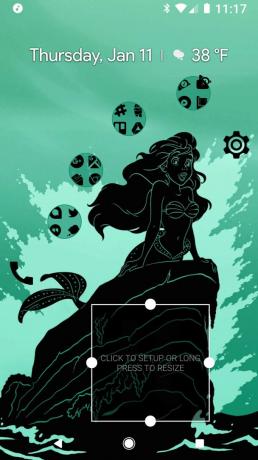


- इंस्टॉल के तहत, टैप करें Melodi.
- अपनी राजकुमारी के लिए मेलोडी प्रीसेट का चयन करें:
- स्नो व्हाइट: Melodi_9
- सिंडरेला: Melodi_11
- अरोड़ा: Melodi_6
- एरियल: Melodi_12
- बेले - Melodi_14
- चमेली - Melodi_13
-
नल टोटी परत केंद्र बार में।


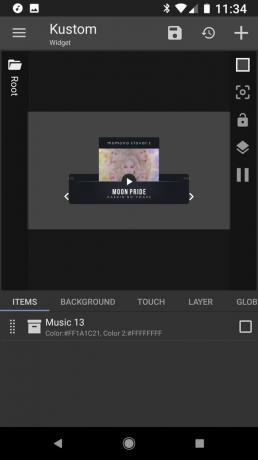
- थपथपाएं - और + आइकन विजेट बॉक्स फिट करने के लिए अपने विजेट के पैमाने को समायोजित करने के लिए। 100 से शुरू करें और आवश्यकतानुसार समायोजित करें।
-
नल टोटी सहेजें (टॉप बार में फ्लॉपी डिस्क आइकन)। इस बिंदु पर, एरियल का विजेट किया जाता है।

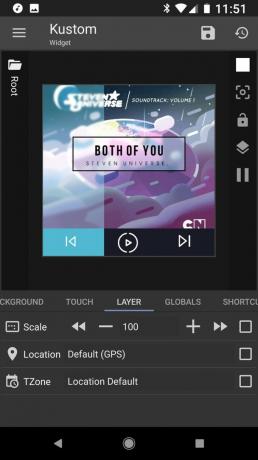
- नल टोटी आइटम केंद्र बार में।
- थपथपाएं संगीत KOMPONENT।
-
सिंड्रेला के लिए, टॉगल के लिए टैप करें NiteMode पर। नल टोटी सहेजें और सिंड्रेला का विजेट किया जाता है।
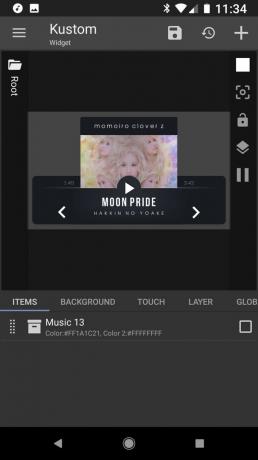
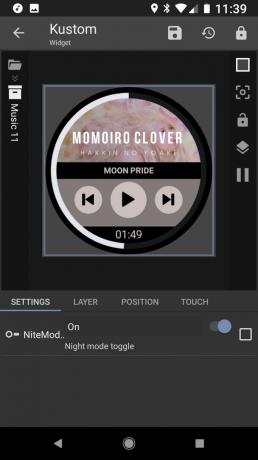
-
नल टोटी पीछे का रंग.
- अरोरा और बेले के लिए, टाइप करें # FF000000 और फिर उसके नीचे कलर बॉक्स पर टैप करें।
- स्नो व्हाइट के लिए, टाइप करें 00000000 और फिर उसके नीचे कलर बॉक्स पर टैप करें।
- जैस्मीन के लिए, में टाइप करें D0000000 और फिर उसके नीचे कलर बॉक्स पर टैप करें।

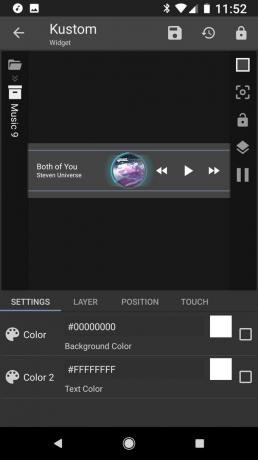

-
नल टोटी सहेजें (टॉप बार में फ्लॉपी डिस्क आइकन) और होम स्क्रीन पर वापस लौटें। विजेट पूरा हो गया है।

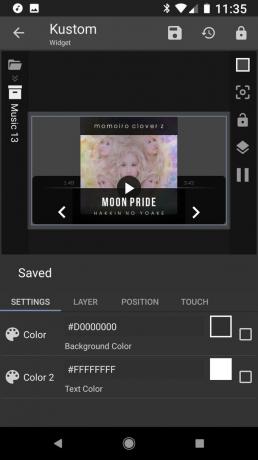

व्यावहारिक रूप से राजकुमारी बिल्कुल सही

चाहे आप इसे केवल एक वॉलपेपर और एक आइकन पैक के साथ आसान लेते हैं या आप उस संपूर्ण विजेट के लिए केडब्ल्यूजीटी के साथ नीचे और गंदे हो जाते हैं, मुझे आशा है कि आप इन शाही होम स्क्रीन थीम को आजमाएंगे। वे रीगल हैं, वे दीप्तिमान हैं, और वे सफेद, चमक और ग्लिट्ज़ के बीकन को अंधा नहीं कर रहे हैं, जो इस बात का प्रमाण है कि आप सभी विषयों को अंधेरे और सुंदर प्यार करते हुए भी एक राजकुमारी हो सकते हैं। कौन सा विषय आपका पसंदीदा है? आप किस राजकुमारी को ले जाते हैं (या आपकी इच्छा थी)? टिप्पणियों में मेरे साथ बाहर निकले, और हमें बताएं कि आप भविष्य में किन विषयों को देखना चाहते हैं!

ये सबसे अच्छे वायरलेस ईयरबड्स हैं जिन्हें आप हर कीमत पर खरीद सकते हैं!
सबसे अच्छा वायरलेस ईयरबड आरामदायक, शानदार ध्वनि, बहुत अधिक लागत नहीं है, और आसानी से जेब में फिट होते हैं।

PS5 के बारे में आपको जो कुछ भी जानना है: रिलीज की तारीख, मूल्य, और बहुत कुछ।
सोनी ने आधिकारिक तौर पर पुष्टि की है कि यह PlayStation 5 पर काम कर रहा है। यहां हम सब कुछ जानते हैं जो इसके बारे में अब तक जानते हैं।

नोकिया ने 200 डॉलर के तहत दो नए बजट एंड्रॉइड वन फोन लॉन्च किए।
एचएमडी ग्लोबल के बजट स्मार्टफोन लाइनअप में नोकिया 2.4 और नोकिया 3.4 नवीनतम जोड़ हैं। चूंकि वे दोनों एंड्रॉइड वन डिवाइस हैं, इसलिए उन्हें दो प्रमुख ओएस अपडेट और तीन साल तक नियमित सुरक्षा अपडेट प्राप्त करने की गारंटी है।

Android के लिए सबसे अच्छा आइकन पैक के साथ अपने स्मार्टफोन या टैबलेट को मसाला दें।
अपने डिवाइस को कस्टमाइज़ करने में सक्षम होना शानदार है क्योंकि यह आपके डिवाइस को "अपने खुद के" और भी अधिक बनाने में मदद करता है। एंड्रॉइड की शक्ति के साथ, आप कस्टम आइकन थीम जोड़ने के लिए तीसरे पक्ष के लॉन्चरों का उपयोग कर सकते हैं और ये हमारे पसंदीदा में से कुछ हैं।
